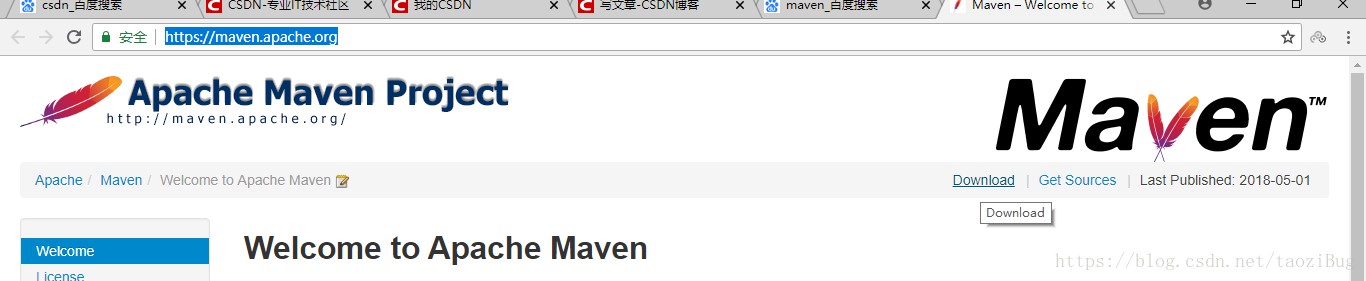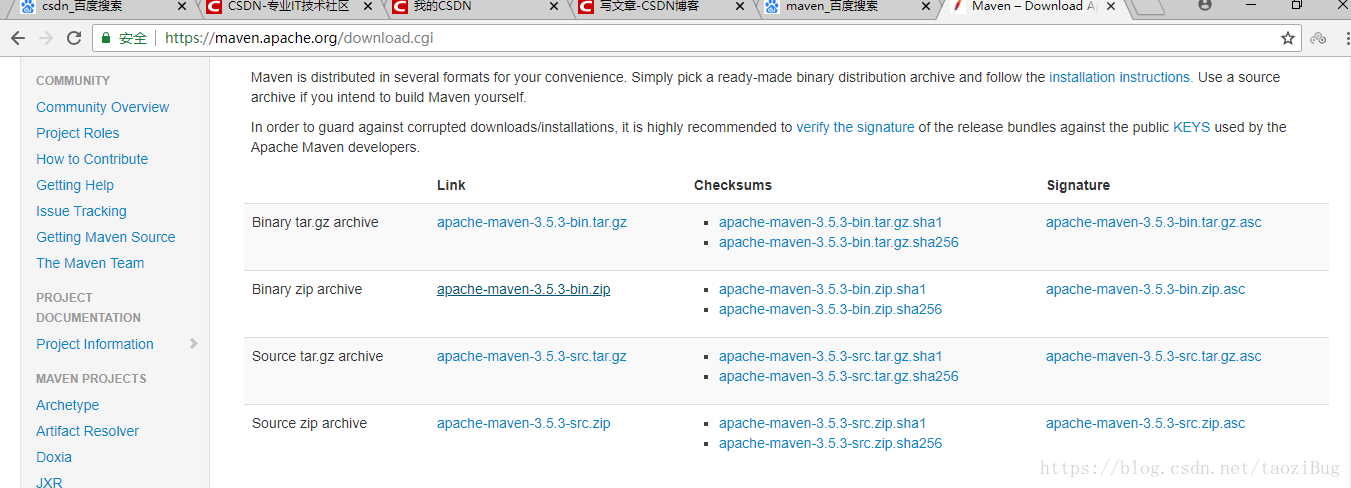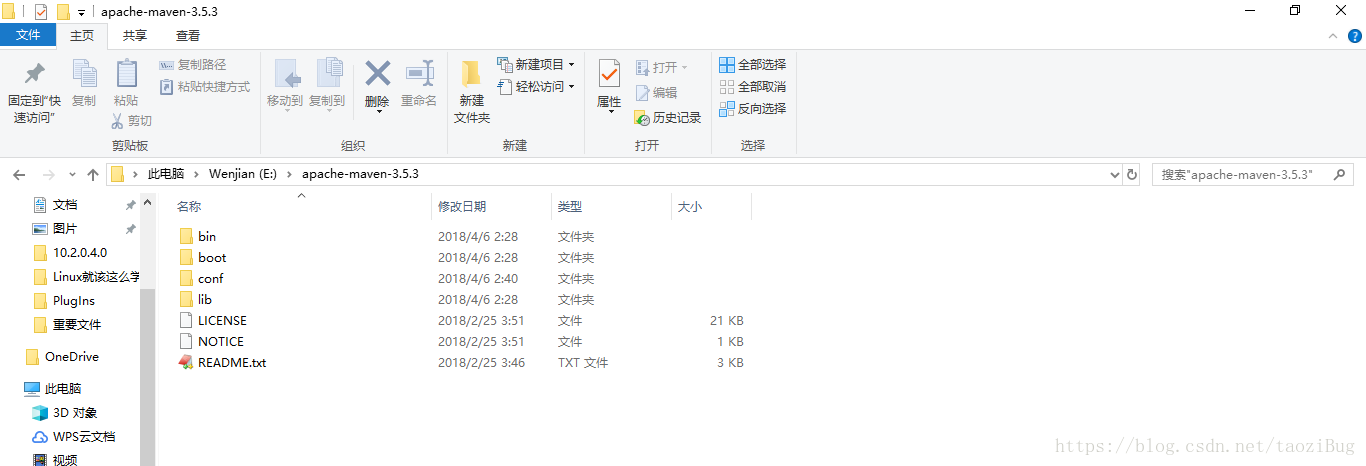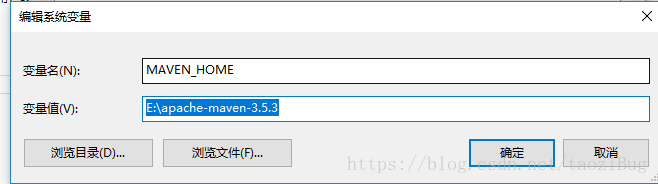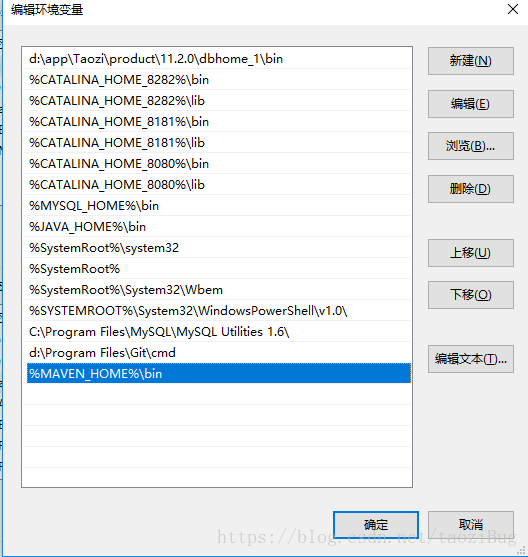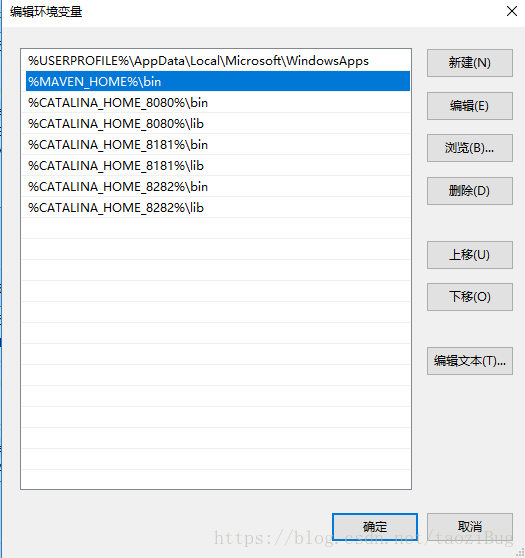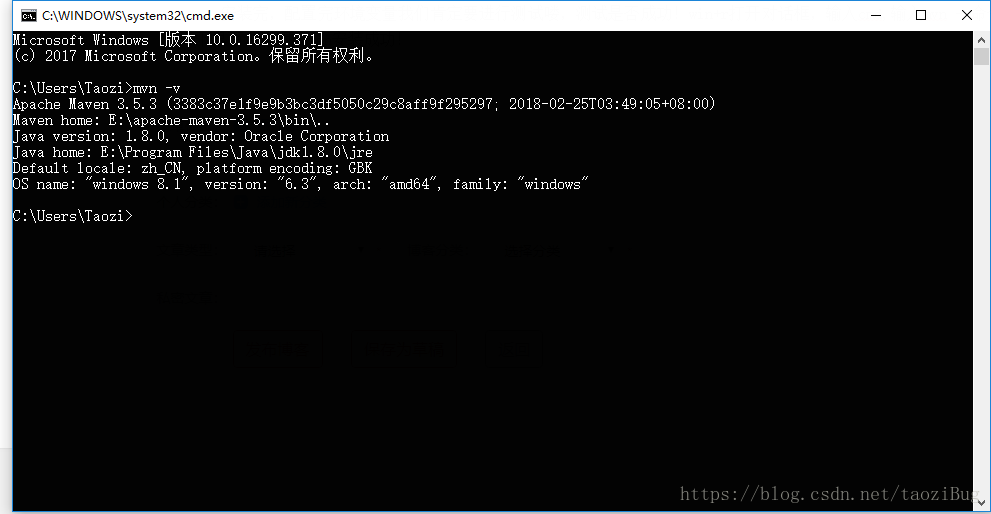一:什么是maven?
1.一个构建工具
2. 一套项目管理框架
3.Maven是一个项目管理工具,它包含了一个项目对象模型 、一组标准集合、一个项目生命周期、一个依赖管理系统和用来运行定义在生命周期阶段中插件目标的逻辑。
以上是maven官方的定义,用小编自己的理解其实很简单:maven其实就是一个可以一步构建,一个跨平台的项目管理工具,主要基于java平台的项目构建和依赖管理,多用于Java(WEB)项目工程!
maven项目构建过程如下图:
二:大致了解了maven的含义,那么介绍一下maven的安装和配置:
注意:maven依赖与jdk,jdk版本必须在1.7以上!!!(因为maven依赖与jdk,推荐使用jdk1.8)
注意:maven依赖与jdk,jdk版本必须在1.7以上!!!(因为maven依赖与jdk,推荐使用jdk1.8)
注意:maven依赖与jdk,jdk版本必须在1.7以上!!!(因为maven依赖与jdk,推荐使用jdk1.8)
(重要的事情说三遍)
maven下载官网:http://maven.apache.org/
1.1:进入官网,点击右上角的download链接!跳转到maven下载页面!
1.2:进入页面后,有maven最近的版本,选择自己所要安装的版本,点击下载!
1.3.下载后,是一个biz压缩包,小编的路径在E:\根目录下,解压后的文件结构如下图:
bin中存放可执行的二进制文件
conf存放settings.xml文件
lib 运行maven所依赖的jar包
1.4.配置环境变量
1.4.1:新建系统变量
1.4.2:然后在path路径中添加%MAVEN-HOME%\bin结构
1.4.3:在用户变量中配置%MAVEN-HOME%\bin,这一步不配置应该也可以,小编只是出于习惯!最好是配置上
1.5.测试是否安装成功
安装完,配置完环境变量我们肯定要进行测试喽,测试是否成功!win+r打开对话框,输入cmd,输入mvn -v命令,如果出现一下界面,说明maven安装成功!
啰嗦一句,一般常用的maven命令,命令前缀都是mvn,毫无疑问!!!
好了,出现以上界面,说明我们的maven已经安装成功了!
注意:如果mvn -v测试中,报错误“java_home”或“jdk。。”多数是因为jdk没有安装,或者jdk版本问题,大家可以在dos窗口中,输入“javac”,查看jdk是否有正确安装,如果没有,安装一下jdk就可以了!!!
推荐使用jdk.1.8
2.修改本地仓库位置(如果不想修改本地仓库位置则这一步骤省略即可)
Maven会将下载的类库(jar包)放置到本地的一个目录下(一般默认情况下maven在本机的仓库位于C:\我的文档中\.m2.\repository),如果想重新定义这个目录的位置就需要修改Maven本地仓库的配置:
1、在自己喜欢的位置创建文件夹,此处本人创建的位置是(F:\Maven\repo),这就是我们maven的本地仓库
2、在安装Maven的目录下找到conf文件夹,在文件夹中找到settings.xml文件,复制settings.xml文件放于F:\Maven,如下图所示:

3、修改settings.xml文件,如下图所示:
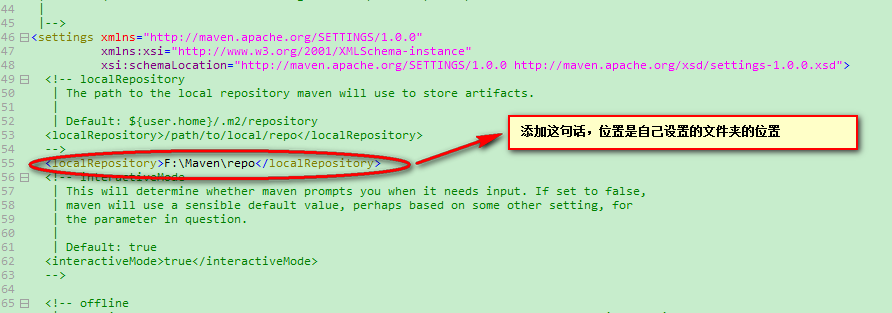
4、在安装Maven的目录下找到conf文件夹,在文件夹中找到settings.xml文件,更改默认的仓库位置如下图所示:(注意两个地方的settings.xml都要修改)
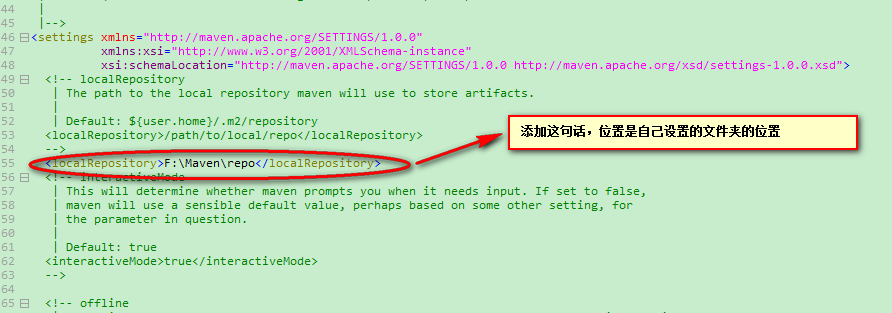
依据该配置,Maven就会将下载的类库保存到F:/Maven/repo中。
5、实验一下我们刚才做的事情产生作用没有,控制台输入:mvn help:system
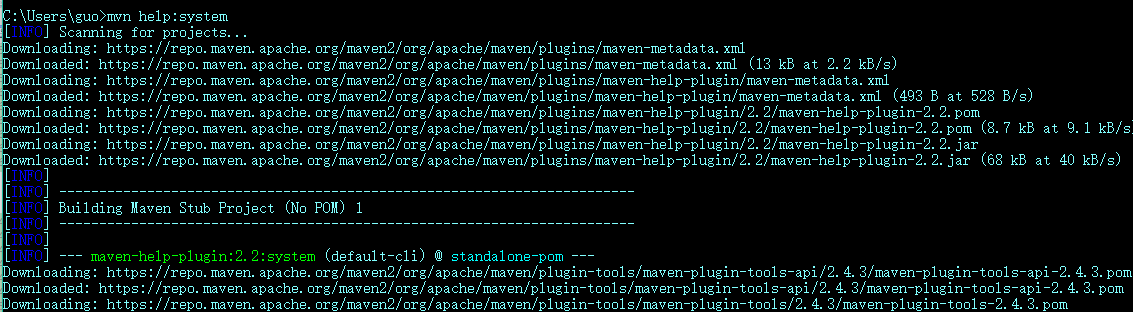
执行完该命令之后,在F:/Maven/repo下面会出现很多文件,这些文件就maven从中央仓库下载到本地仓库的文件。
后期小编还会发布maven在ide开发环境中的设置,及项目搭建,敬请关注小编博客!谢谢
maven下载安装
maven 安装教程